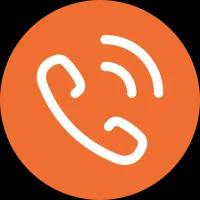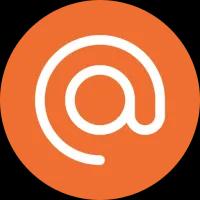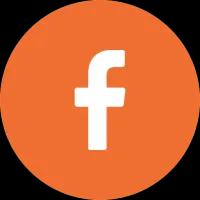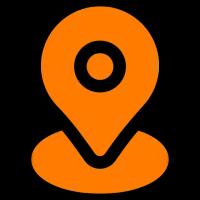ATD - Tự tin chinh phục đỉnh cao nghề nghiệp
Microsoft Power BI: Hướng Dẫn Cơ Bản về Phân Tích và Trực Quan Hóa Dữ Liệu
Mục lục bài viết
Microsoft Power BI là công cụ giúp biến dữ liệu thành những hình ảnh trực quan sinh động và các phân tích sâu sắc. Đây là lựa chọn lý tưởng cho những ai muốn tận dụng tối đa giá trị từ dữ liệu, từ các chuyên gia kinh doanh đến những người đam mê phân tích. Power BI cho phép người dùng tạo ra các báo cáo và bảng điều khiển trực quan, hỗ trợ việc ra quyết định nhanh chóng và chính xác. Hướng dẫn này sẽ chia sẻ những mẹo và kỹ thuật cơ bản, giúp người dùng làm quen và thành thạo Power BI, từ đó trở thành những người kể chuyện dữ liệu xuất sắc.
1. Bắt đầu với Power BI:
Trước khi khám phá sâu hơn các tính năng của Power BI, điều quan trọng là phải nắm vững các thành phần cơ bản của công cụ này. Power BI bao gồm ba phần chính: Power BI Desktop, Power BI Service và Power BI Mobile. Power BI Desktop là nơi bạn tạo và thiết kế báo cáo, trong khi Power BI Service giúp bạn chia sẻ và cộng tác báo cáo trực tuyến. Power BI Mobile cho phép bạn truy cập báo cáo mọi lúc, mọi nơi, giữ bạn luôn kết nối với dữ liệu.

Các phần chính trong Power BI (Ảnh: Nguồn Internet)
Xem thêm:
2. Nhập dữ liệu:
Bước đầu tiên khi tạo báo cáo Power BI là nhập dữ liệu. Power BI hỗ trợ nhiều nguồn dữ liệu khác nhau, như tệp Excel, cơ sở dữ liệu, dịch vụ trực tuyến, và nhiều nguồn khác. Bạn có thể sử dụng nút "Get Data" trong Power BI Desktop để kết nối với nguồn dữ liệu mong muốn. Sau khi kết nối, bạn có thể sử dụng công cụ Query Editor để chuyển đổi và làm sạch dữ liệu, giúp dữ liệu sẵn sàng cho việc phân tích.

Nhập dữ liệu trực tiếp trong Power BI (Ảnh: Nguồn Internet)
3. Tạo các biểu đồ trực quan:
Khi đã nhập dữ liệu vào Power BI, bước tiếp theo là tạo các biểu đồ trực quan sinh động. Power BI cung cấp nhiều loại biểu đồ khác nhau, từ biểu đồ cột, đồ thị đường, đến bản đồ, v.v. Bạn chỉ cần kéo và thả các trường dữ liệu từ bộ dữ liệu vào không gian làm việc để tạo biểu đồ, sau đó tùy chỉnh chúng để làm nổi bật các thông tin quan trọng.

Các view cơ bản của biểu đồ trong Power BI (Ảnh: Nguồn Internet)
4. Xây dựng mối quan hệ giữa các bảng dữ liệu:
Một tính năng mạnh mẽ của Power BI là khả năng tạo mối quan hệ giữa các bảng dữ liệu khác nhau. Việc thiết lập mối quan hệ này giúp bạn kết hợp dữ liệu từ nhiều nguồn và tạo ra các báo cáo đồng bộ. Bạn có thể sử dụng tính năng "Manage Relationships" để xác định các mối quan hệ dựa trên các trường chung như mã khách hàng hoặc tên sản phẩm, giúp phân tích dữ liệu trở nên chính xác và có ý nghĩa hơn.

Tạo relationship trong data model (Ảnh: Nguồn Internet)
5. Sử dụng bộ lọc và slicer:
Bộ lọc và slicer là các công cụ hữu ích giúp bạn phân tích và khám phá dữ liệu một cách chi tiết. Bộ lọc cho phép bạn thu hẹp dữ liệu theo các tiêu chí cụ thể, trong khi slicer cung cấp các công cụ tương tác giúp người dùng dễ dàng khám phá dữ liệu theo cách riêng của mình. Hãy thử nghiệm với các bộ lọc và slicer khác nhau để mang đến cho người dùng những cách thức linh hoạt trong việc tương tác với báo cáo của bạn.

Bộ lọc và slicers (Ảnh: Nguồn Internet)
6. Thêm Cột Tính Toán và Các Đo Lường:
Để nâng cao khả năng phân tích, người dùng có thể thêm các cột tính toán và các đo lường vào bộ dữ liệu. Cột tính toán giúp tạo ra các trường mới từ dữ liệu có sẵn, trong khi các đo lường hỗ trợ thực hiện các phép tính như tổng, trung bình hay tỷ lệ phần trăm. Việc sử dụng công thức DAX (Biểu thức Phân tích Dữ liệu) sẽ giúp xác định các phép tính và khai thác thông tin chi tiết từ dữ liệu.

DAX - Ngôn ngữ mạnh mẽ cho phân tích và tính toán dữ liệu (Ảnh: Nguồn Internet)
7. Thiết Kế Bảng Điều Khiển Tương Tác:
Bảng điều khiển là công cụ mạnh mẽ để thể hiện các chỉ số quan trọng và KPIs một cách trực quan. Power BI cho phép kết hợp nhiều biểu đồ vào một bảng điều khiển tương tác duy nhất. Người dùng có thể sắp xếp các biểu đồ trên không gian làm việc của bảng điều khiển, thêm các thành phần như hộp văn bản và hình ảnh để cung cấp thêm thông tin và ngữ cảnh. Bảng điều khiển này có thể được chia sẻ với đồng nghiệp hoặc các bên liên quan để mọi người cùng theo dõi và thống nhất thông tin.

Mẫu báo cáo bán hàng (Ảnh: Nguồn Internet)
Xem thêm:
Kết luận:
Microsoft Power BI là một công cụ mạnh mẽ giúp người dùng không chỉ phân tích dữ liệu mà còn chuyển hóa dữ liệu thô thành những thông tin có giá trị. Với các tính năng như tạo báo cáo tương tác, kết nối dữ liệu từ nhiều nguồn khác nhau và thiết kế bảng điều khiển trực quan, Power BI giúp người dùng dễ dàng trình bày và truyền tải thông điệp dữ liệu một cách rõ ràng và dễ hiểu. Việc làm chủ Power BI sẽ giúp nâng cao khả năng ra quyết định dựa trên dữ liệu và cải thiện hiệu quả công việc, đặc biệt là trong việc quản lý và báo cáo cho các tổ chức, doanh nghiệp. Hãy bắt đầu khám phá và sử dụng Power BI để tối ưu hóa quy trình phân tích dữ liệu, từ đó mang lại giá trị thực tế cho công việc và tổ chức của bạn.
Danh mục bài viết
Đăng ký nhận tin
Đăng ký nhận tin mới
Đăng ký nhận tin mới
TRUNG TÂM CÔNG NGHỆ THÔNG TIN VÀ THIẾT KẾ
Chính sách
Thời gian làm việc

Thứ 2 - Thứ 6 (Offline): 7h30 - 11h30, 13h30 - 17h00

Thứ 7 - CN (Online): 7h30 - 11h30, 13h30 - 17h00
Bản quyền © 2024 ATD. Tất cả các quyền được bảo lưu. Được xây dựng với Eraweb.